Jeśli korzystamy z komputera, na którym nie mamy zainstalowanego klienta Dropbox, to w celu uzyskania dostępu do swoich plików musimy skorzystać z menedżera plików na stronie usługi. Użytkownicy Google Chrome mają jednak dodatkowe rozwiązanie - rozszerzenie, które ułatwi i przyspieszy dostęp do swoich plików bez konieczności instalowania podstawowego klienta Dropbox.
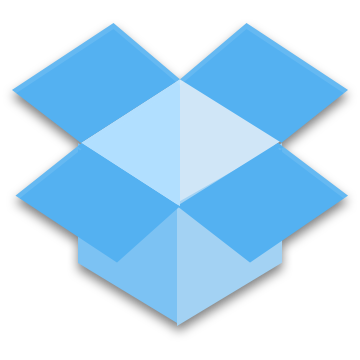
EasyDrop to rozszerzenie do Chrome, które pozwala uzyskać nam dostęp do swojego konta w chmurze Dropbox bezpośrednio w przeglądarce, bez potrzeby opuszczania aktualnie odwiedzanej strony i przechodzenia do oficjalnego menedżera plików Dropbox. Wystarczy kliknąć w ikonę EasyDrop, a na ekranie wysunie się okienko z listą naszych folderów i plików.
Po zainstalowaniu rozszerzenia zauważymy, że ikona została utworzona po prawej stronie paska adresu. Pierwsze kliknięcie spowoduje wysunięcie panelu Dropboksa, ale zamiast listy plików wyświetli się prośba o logowanie.
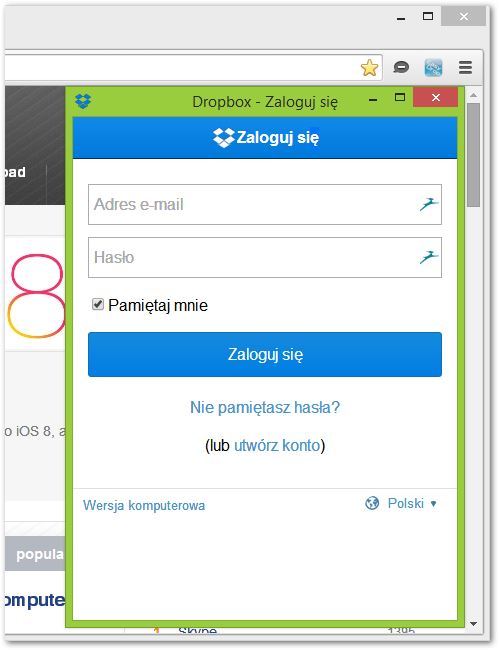
Wpisujemy swój adres e-mail oraz hasło do konta, a następnie wciskamy przycisk "Zaloguj się". Po pomyślnym logowaniu pokaże się lista naszych folderów oraz plików przetrzymywanych w chmurze Dropbox. Zawartość naszego wirtualnego dysku wyświetla się dość podobnie, jak w aplikacji mobilnej na smartfony i tablety.
Możemy kliknąć na wybrany plik lub katalog, aby uzyskać do niego dostęp. Po prawej stronie każdej pozycji znajdziemy także ikonę ze strzałką w dół, która po kliknięciu wysuwa dodatkową listę funkcji możliwych do wykonania na wybranym pliku. Pozwala to np. udostępnić plik na portalu społecznościowym lub po prostu go usunąć.
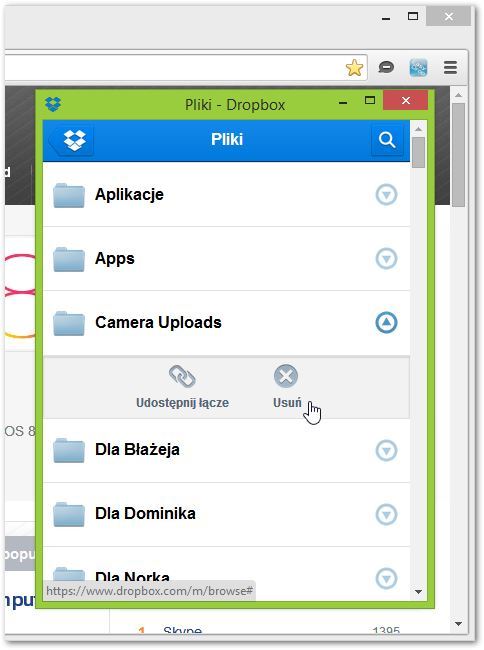
Po kliknięciu w "Udostępnij link" wyświetli się okno, które pozwala wpisać adres e-mail osoby, z którą chcemy podzielić się wybranym plikiem, a także treść wiadomości. Mamy także możliwość udostępnienia pliku na Facebooku czy Twitterze. Jeśli jednak nie chcemy wysyłać wybranego pliku za pomocą poczty lub Facebooka, to wystarczy kliknąć w przycisk "Uzyskaj łącze" - bezpośredni link do naszego pliku w chmurze zostanie skopiowany do schowka i możemy go wkleić np. na czacie.
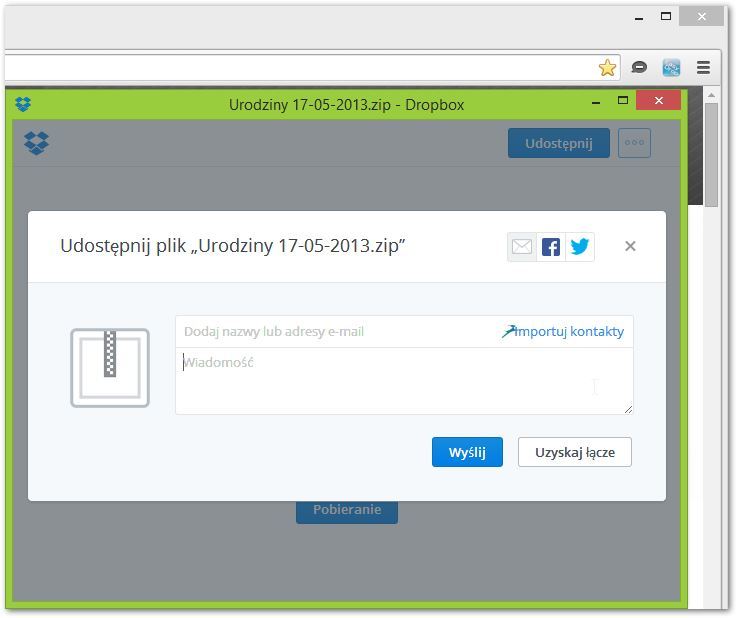
EasyDrop radzi sobie z otwieraniem większości popularnych plików, więc dokumenty czy obrazy umieszczone w chmurze możemy przeglądać bezpośrednio z poziomu wysuwanego okienka. Kliknięcie w jakiś plik, np. obrazek, spowoduje wyświetlenie nowego okienka z wybranym zdjęciem. Pliki możemy także pobierać na dysk lokalny, chociaż jest to nieco "ukryte".
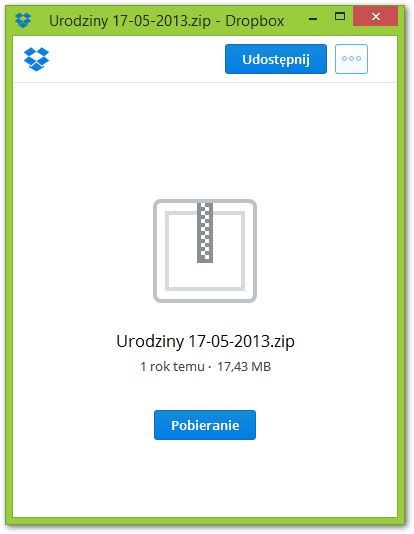
Aby uzyskać dostęp do przycisku pobierania, należy najpierw kliknąć w "Udostępnij łącze", a następnie zamknąć wewnętrzne okienko udostępniania. Na ekranie wyświetli się opcja "Download", która umożliwia ściąganie danych z chmury na dysk lokalny.
